Windows 11 Build 23516 Outs im Dev Channel
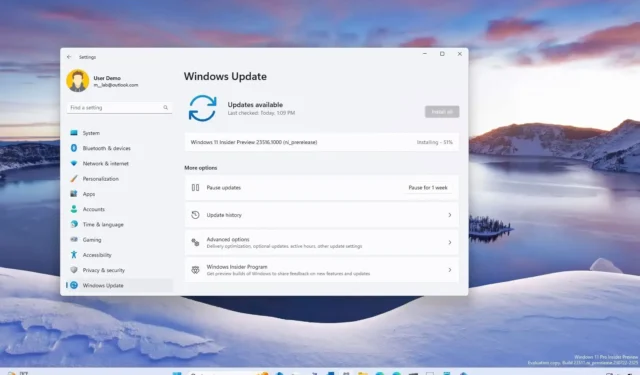
Microsoft führt Windows 11 Build 23516 für Computer im Dev Channel des Windows Insider-Programms ein . In dieser Version stellt das Unternehmen eine Reihe von Korrekturen und Verbesserungen für bestehende Funktionen zur Verfügung.
Build 23516 für Windows 11 führt den offiziellen Änderungen zufolge Änderungen an der Cast-Funktion mit neuen Verbesserungen der Auffindbarkeit ein und macht das Erlebnis benutzerfreundlicher. Sie können jetzt JXR-Bilder als Desktop-Hintergrund festlegen. Auf die Sprachzugriffsfunktion kann jetzt von mehr Orten aus zugegriffen werden, und der Windows Narrator Natural Voices wird auf die Sprachen Französisch, Portugiesisch, Englisch (Indien), Deutsch und Koreanisch erweitert.
Darüber hinaus führt Windows 11 Build 23516 verschiedene Verbesserungen für die Anwesenheitserkennung ein und der Datei-Explorer zeigt im Detailbereich weitere Informationen zu Dateien an.
Schließlich enthält Build 23516 auch eine Reihe von Korrekturen für den Datei-Explorer, die dynamische Beleuchtung, die Eingabe und die Taskleiste.
Windows 11 Build 23516 neue Funktionen
Hier finden Sie alle neuen Funktionen und Verbesserungen für die neueste Version von Windows 11 im Dev Channel:
Gießen
Ab Build 23516 führt Windows 11 verschiedene Änderungen für Cart ein. Dabei handelt es sich um die Funktion, mit der Sie Ihr Display drahtlos auf einen anderen Computer, Fernseher oder andere externe Displays in der Nähe erweitern können.
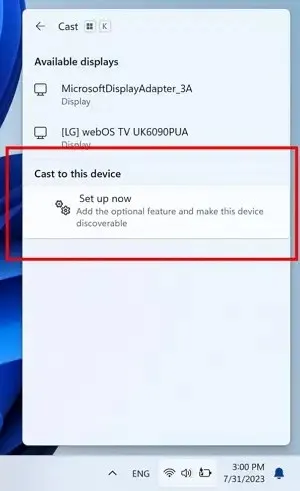
Das Unternehmen gibt an, dass es die Auffindbarkeit verbessert und die Verwendung erleichtert, indem es einen Vorschlag zur Verwendung von Cast mit einer Toast-Benachrichtigung hinzufügt, wenn es erkennt, dass Sie Multitasking-Aktivitäten ausführen, wie z. B. häufiges Wechseln zwischen Fenstern, um eine Aufgabe abzuschließen, oder die Verwendung von Snap Assist .
Darüber hinaus bietet die Funktion im Cast-Flyout in den Schnelleinstellungen eine Inline-Anleitung zur Installation der optionalen Funktion „Wireless Display“ und bietet über die Einstellungsseite „Auf diesen PC projizieren“ eine bessere Erkennbarkeit des Computers für andere Geräte.
HDR-Hintergrundbilder
Windows 11 bietet jetzt die Möglichkeit, JXR-Dateien als Desktop-Hintergrund zu verwenden , und wenn Sie über ein HDR-Display verfügen, werden diese in vollem HDR gerendert.
Wenn Sie mehrere Displays an Ihr Gerät angeschlossen haben, wird der Hintergrund abhängig von den Fähigkeiten jedes Displays als HDR oder SDR angezeigt. Dadurch ist es Ihrem Gerät möglich, Ihren Bildschirm intelligent zu dimmen, wenn Sie wegschauen, und ihn wieder aufzuhellen, wenn Sie zurückblicken.
Darüber hinaus sind Wake-on-Approach, Lock-on-Leave und adaptives Dimmen Teil der Anwesenheitserkennung und können jetzt über den Standard-Einrichtungsprozess aktiviert werden, wenn Sie Ihre Datenschutzeinstellungen für Ihr Gerät auswählen.
Anwesenheitserkennung
Auf Geräten mit Anwesenheitssensoren, die die Aufmerksamkeitserkennung unterstützen, führt Windows 11 Build 23516 adaptives Dimmen ein.

Dateimanager
Als Teil der Datei-Explorer-Änderungen fügt dieser Flight weitere Felder hinzu, die im Detailbereich angezeigt werden, einschließlich Bildabmessungen für Bilder und Anzahl der Seiten für. docx, belegter Speicherplatz und freie Informationen für Laufwerke und viele andere.
Sprachzugriff
Bei Build 23516 ist es jetzt möglich, Voice Access über den Sperrbildschirm über das Menü „Eingabehilfen“ in der unteren rechten Ecke zu verwenden.
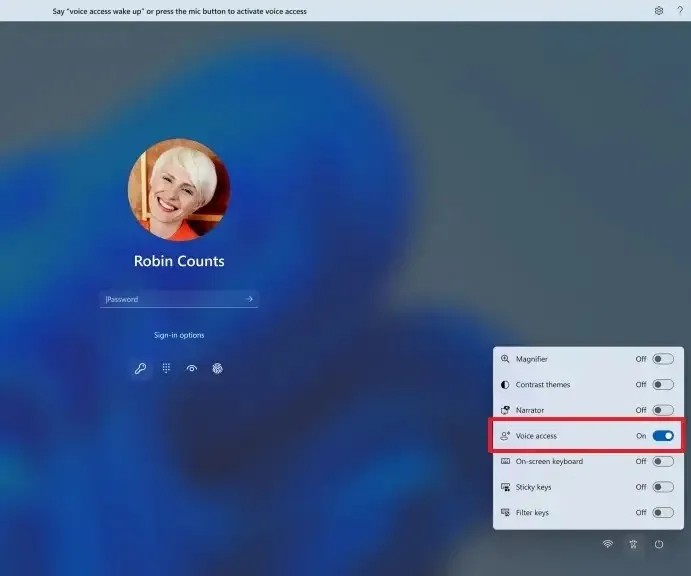
Darüber hinaus können Sie den Anweisungen in der Sprachzugriffsleiste folgen, um sich auf das Passwortfeld zu konzentrieren und Ihre Stimme zum Diktieren Ihres Passworts oder Ihrer PIN zu verwenden. Darüber hinaus ist es möglich, „Tastatur anzeigen“ zu sagen, um die Touch-Tastatur mit Nummernbeschriftung anzuzeigen. Sie können die Zahlen auf den Tasten sagen, um die dazugehörigen Buchstaben einzugeben.
Schließlich können Sie auch andere Befehle wie „Nummern anzeigen“ oder „Auf [Elementname] klicken“ verwenden, um auf andere Elemente auf dem Sperrbildschirm oder der UAC-Eingabeaufforderung zuzugreifen.
Windows-Erzählerstimmen
Microsoft führt außerdem neue natürliche Stimmen in Französisch, Portugiesisch, Englisch (Indien), Deutsch und Koreanisch ein, die es Windows Narrator-Benutzern ermöglichen, bequem im Internet zu surfen, E-Mails zu lesen und zu schreiben und vieles mehr.
Die neuen französischen Stimmen sind Microsoft Denise (weiblich) und Microsoft Henri (männlich) und die portugiesischen Stimmen sind Microsoft Francisca (weiblich) und Microsoft Antonio (männlich). Die neuen englischen (Indien) Stimmen sind Microsoft Neerja (weiblich) und Microsoft Prabhat (männlich). Die neuen deutschen Stimmen sind Microsoft Katja (weiblich) und Microsoft Conrad (männlich) und die neuen koreanischen Stimmen sind Microsoft SunHi (weiblich) und Microsoft InJoon (männlich).
Korrekturen und Verbesserungen
Dieser Flug wird außerdem mit einer Reihe von Korrekturen und Verbesserungen für Taskleiste, Eingabe, Einstellungen, Datei-Explorer und mehr geliefert.
Dateimanager
- Es wurde ein Problem behoben, bei dem die in den Registerkarten im Datei-Explorer angezeigten Symbole nach dem Navigieren möglicherweise nicht mehr mit dem aktuellen Ordner synchronisiert waren.
- Mit den neuesten Updates wurde ein Speicherverlust im Datei-Explorer behoben, der bei längerer Nutzung zu Abstürzen von explorer.exe und anderen Problemen führen konnte.
- Es wurde ein zugrunde liegendes Problem behoben, das dazu führte, dass bei den letzten Flügen alle Desktopsymbole leer waren.
- Es wurde ein Problem behoben, das dazu führte, dass der Datei-Explorer in einem leeren Ordner „In Bearbeitung“ anzeigte.
- Es wurde ein Problem behoben, bei dem das Textfeld zum Benennen neu erstellter Dateien oder Ordner auf dem Desktop relativ zur Miniaturansicht an der falschen Position (weit weg oder viel zu nah) angezeigt wurde.
- Es wurde ein Problem behoben, bei dem das Öffnen des Kontextmenüs im vorherigen Flug bei einigen Insidern zum Absturz von explorer.exe führte.
- Es wurde ein Problem behoben, bei dem durch Klicken mit der rechten Maustaste auf Elemente im Navigationsbereich kein Kontextmenü geöffnet wurde, nachdem Sie Ordner geändert hatten.
- Es wurde ein Problem behoben, bei dem die Tastenkombinationen ALT + P und Umschalt + Alt + P nicht funktionierten, wenn der Fokus auf eines der Bilder in der Galerie gesetzt war.
- Es wurde ein Problem behoben, bei dem Startseite und Galerie beim Wechsel zwischen hellem und dunklem Modus in den falschen Farben hängen bleiben konnten, wenn sie geöffnet waren.
- Es wurde ein Problem behoben, bei dem Miniaturansichten in der Galerie möglicherweise nicht geladen wurden, nachdem die Ansicht auf eine kleinere Symbolgröße (z. B. mittel auf klein) geändert wurde.
- Es wurde ein Problem behoben, bei dem nach dem Aktualisieren der Startseite Aktionen zum Anheften und Lösen von Lieblingsdateien möglicherweise nicht funktionierten.
- Es wurde ein Problem behoben, bei dem das Design des Detailbereichs bei Verwendung der hebräischen oder arabischen Anzeigesprachen von links nach rechts statt von rechts nach links angezeigt wurde.
- Die Tastenkombinationen ALT + D, STRG + L und F4 sollten jetzt funktionieren, um den Fokus auf die Adressleiste zu setzen.
- Es wurde ein Problem behoben, bei dem die Eingabe von Laufwerksbuchstaben, %localappdata% und bestimmten anderen Dingen in der Adressleiste nicht dazu führte, dass vorgeschlagene Pfade in einem Dropdown-Menü angezeigt wurden.
- Es wurde ein Problem behoben, das beim Öffnen von Home zum Absturz von explorer.exe führen konnte.
- Es wurde ein Problem behoben, bei dem der Tooltip auf dem Bildschirm hängen blieb, wenn Sie per Berührung nach Hause scrollten.
- Es wurde ein Problem behoben, bei dem das Reduzieren und Erweitern der Bereiche der Startseite nicht immer funktionierte.
- Es wurden einige kleine Anpassungen an der Größe der Elemente vorgenommen, einschließlich der Reduzierung der Textgröße.
- Es wurde ein Problem behoben, bei dem das Scrollen mit dem Mausrad nicht funktionierte, wenn sich die Maus über dem empfohlenen Bereich der Startseite befand.
Taskleiste
- Mehrere Abstürze von explorer.exe behoben, die sich auf die Zuverlässigkeit der Taskleiste auswirkten.
Eingang
- Es wurde ein Problem behoben, das dazu führte, dass bestimmte Mausaktionen (einschließlich der Größenänderung von Fenstern mit der Maus) über den Remote-Desktop nicht funktionierten.
Dynamische Beleuchtung
- Es wurde ein Problem behoben, bei dem der Wechsel des Benutzerkontos dazu führen konnte, dass die Geräte-LEDs ausgeschaltet wurden.
Installieren Sie Build 23516
Wenn Sie Windows 11 Build 23516 herunterladen und installieren möchten, registrieren Sie Ihr Gerät im Dev Channel mit den „Windows Insider Program“-Einstellungen im Abschnitt „Windows Update“.
Sobald Sie den Computer im Programm registriert haben, können Sie Build 23516 aus den „Windows Update“-Einstellungen herunterladen, indem Sie auf die Schaltfläche „Nach Updates suchen“ klicken . Wenn Sie neu beim Windows Insider-Programm sind, benötigen Sie jedoch ein Gerät, das die Mindestsystemanforderungen erfüllt, um das Update zu erhalten.



Schreibe einen Kommentar